У каждого наверняка есть несколько фотографий, сидящих на их iPhone, которых они больше не видят, будь то смущающие люди, плохо фильтрованные или отредактированные фотографии, фотография квитанции или личные документы или что-то еще в области частных фотографий. Эти фотографии могут показать кому-то еще изображение на вашем iPhone (или iPad) неудобным образом, так как вы надеетесь, что они не начнут пролистывать ваш Camera Roll, чтобы обнаружить эту ужасную фотографию из вас после победы в конкурсе на пирог. К счастью, новейшие версии iOS включают новый способ смягчить эту потенциальную неловкость, скрывая избранные фотографии.
Функция сокрытия фотографий должна быть включена индивидуально для каждого изображения, так как она устанавливается для каждого изображения. На данный момент нет никакой функции скрытого скрытия, так как есть возможность навалом удалять кучу фотографий сразу, поэтому вы можете захотеть привыкнуть регулярно скрывать фотографии, которые вы не хотите показывать в своем просмотр общих фотографий.
Обратите внимание, что эта функция доступна только для iOS 8 и новее, и хотя мы собираемся сосредоточиться на iPhone здесь, она работает так же на iPad и iPod touch.
Скрытие фото в iOS
- Откройте фотографии и перейдите в Camera Roll или Альбомы как обычно.
- Нажмите на картинку, которую вы хотите скрыть, это откроет ее, как обычно
- Нажмите и удерживайте фотографию, чтобы открыть меню действий, выберите «Скрыть»,
- Убедитесь, что вы хотите скрыть изображение, нажав «Скрыть фотографию»,
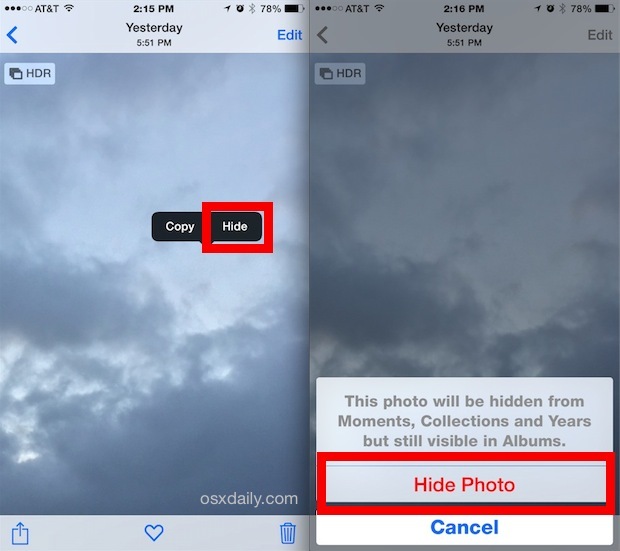
Теперь, когда изображение или многие скрыты, они станут невидимыми для представлений «Коллекции, годы» и вместо этого будут помещены в отдельный «Скрытый» альбом.
Доступ к скрытым фотографиям в iOS
- Откройте приложение «Фото» и нажмите «Просмотр альбомов»
- Найдите в списке альбомов папку под названием «Скрытый» (обратите внимание, что эскиз не создается автоматически для этой папки, предлагая дополнительную конфиденциальность)
- Найдите свои скрытые фотографии в Скрытом альбоме
Здесь будут храниться все ваши скрытые фотографии.
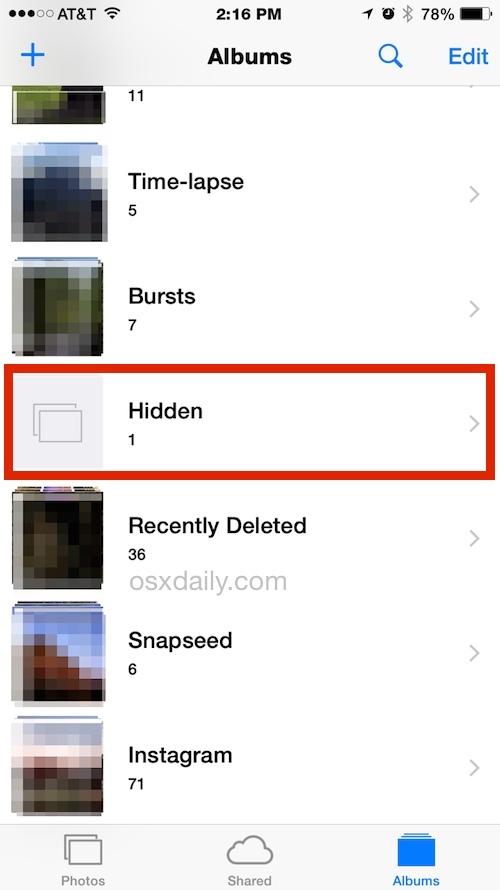
Обратите внимание, что пока изображение скрыто, оно по-прежнему может быть общим или отправлено сообщениями, как обычно, до тех пор, пока вы получаете доступ к нему из этого скрытого альбома.
Отображение изображения в iOS
- Из скрытого фотоальбома нажмите на картинку, которую вы хотите отобразить
- Нажмите и удерживайте изображение и выберите «Unhide» в появившемся подменю
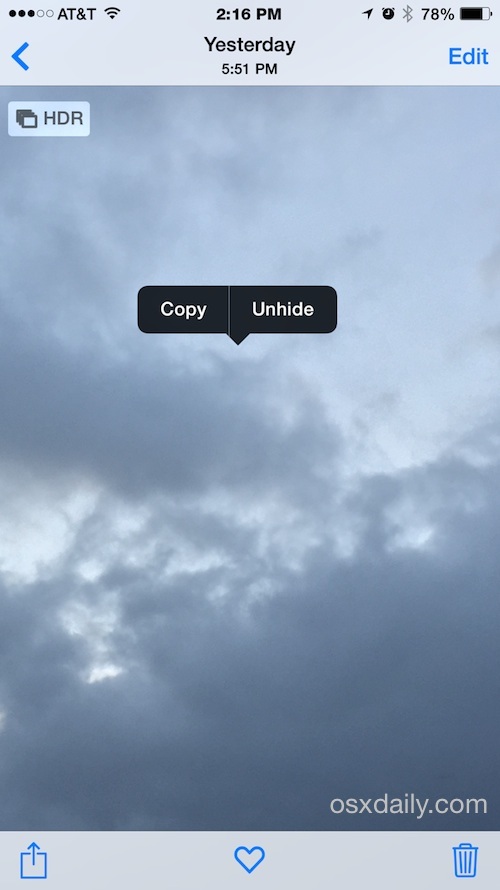
Это отправляет изображение обратно в общий ролик камеры и снова становится доступным для всех альбомов и коллекций.
Действительно ли скрытая фотография на iPhone? Вид
Важно понять, как работает функция спрятать фотографию: фото (ы) скрыты от просмотра камеры, Моментов, Коллекций и Года, но все еще видны в фотоальбоме, который не так дискретно называется «Скрытый». Другими словами, хотя это очень эффективно при скрытии фотографий от случайного использования iPhone и перелистывания фотографий в iOS, любой, кто знает, что ищет альбом «Скрытый», может просматривать скрытые изображения.
Это достойный способ обработки ваших действительно частных фотографий, но если вы обеспокоены тем, что кто-то обнаруживает альбом «Скрытые фотографии», подумайте о том, чтобы использовать трюк «send-to-self», чтобы не предлагать доступ к альбому альбомов и камер, или, может быть, просто послать их картинки вместо этого.
Наслаждайся? Не пропустите наши тонны других советов о приложениях.










